Submit your email address to get a link for quick download on your desktop and get started!
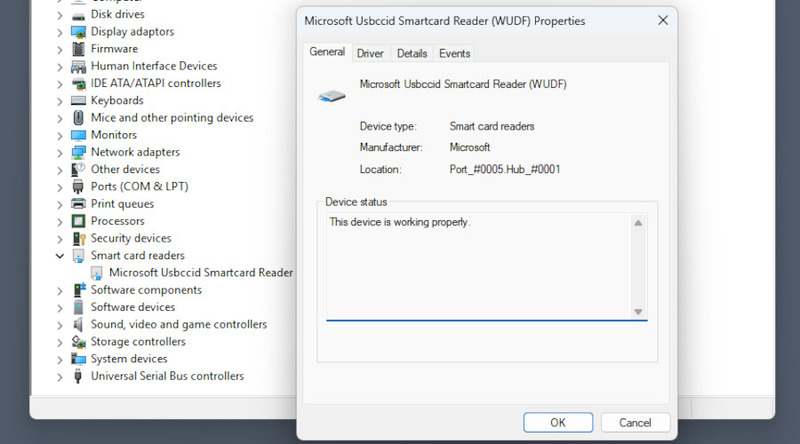
スマートカードリーダーは非常にセキュアなデバイスであり、そのパススルー機能は通常デフォルトで無効化されています。場合によっては簡単な設定変更で済みますが、デジタル証明書が必要になるケースもあります。また、RDP経由や仮想マシン内でスマートカードリーダーを利用するための他の方法として、USB Network GateのようにUSB接続を直接エミュレートするツールを使用する方法も存在します。
リモートでホストされているRDPセッション上でローカルのスマートカードリーダーを利用するには、以下の2つの設定を有効化する必要があります。1つはグループポリシー、もう1つはリモートデスクトップ接続クライアント内のデバイス設定です。

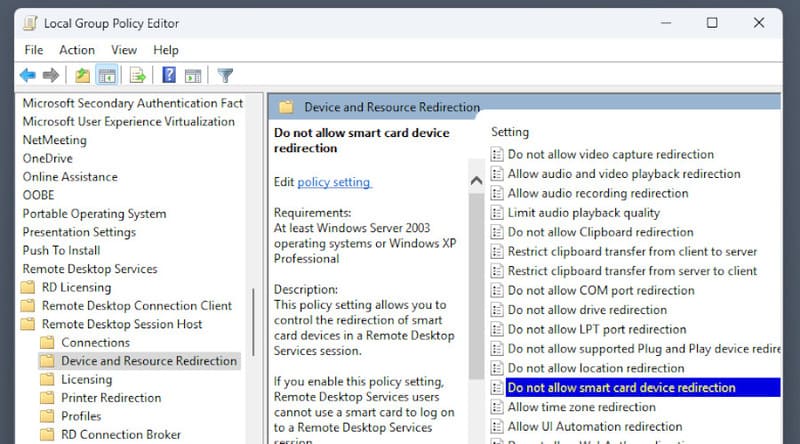
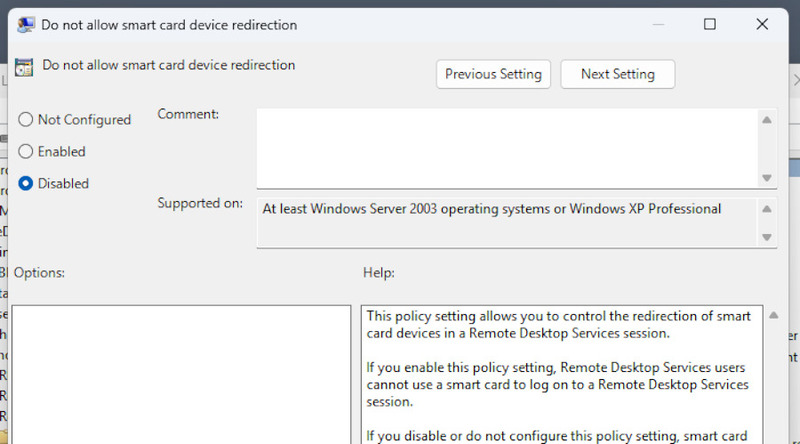
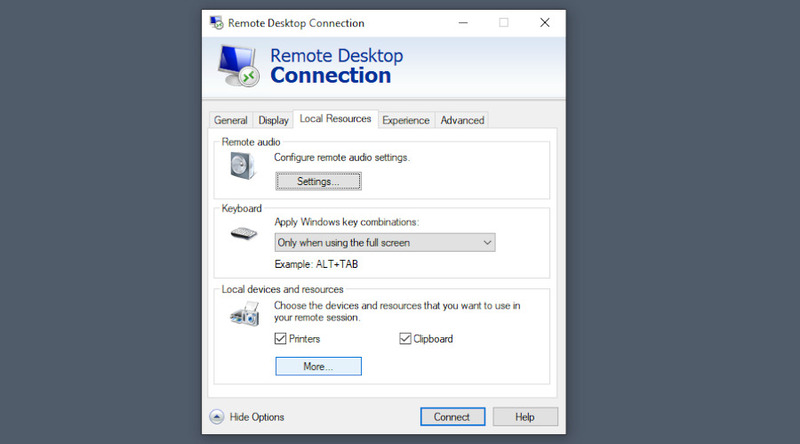
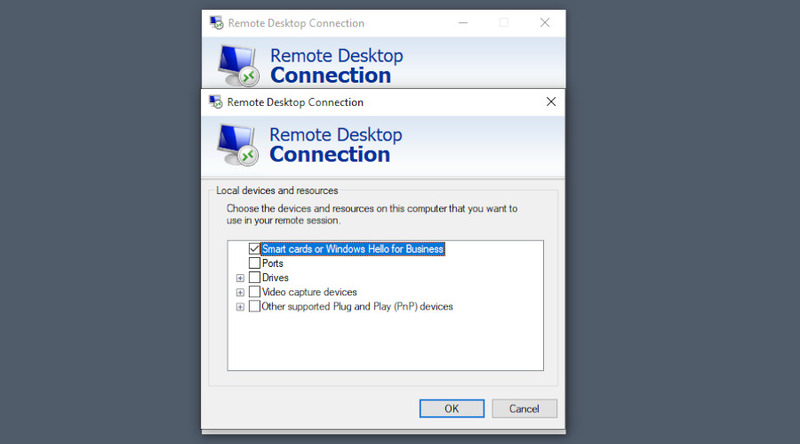
certutil -scinfo」を実行してください。

「certutil」コマンドは、証明書を利用したリモートログイン(-dspublish)や、ドメインベースのアクセス(-scroots update)が必要な場合など、他にもさまざまな用途に使用できます。
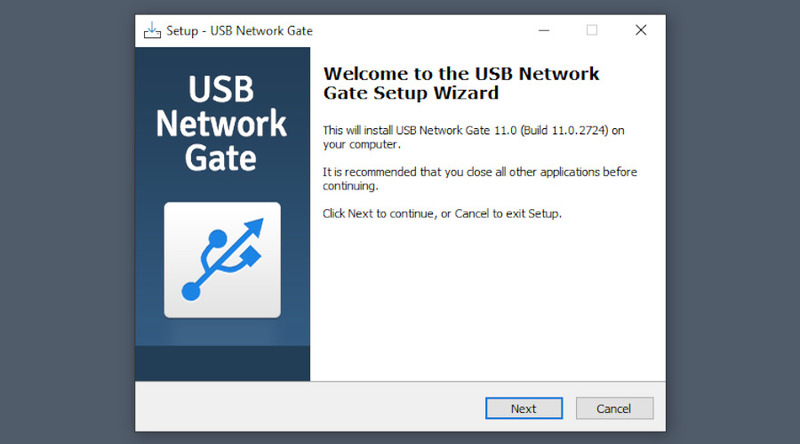
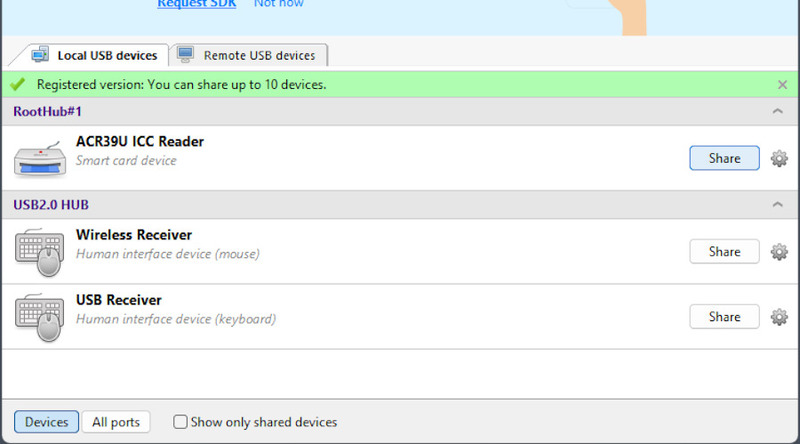
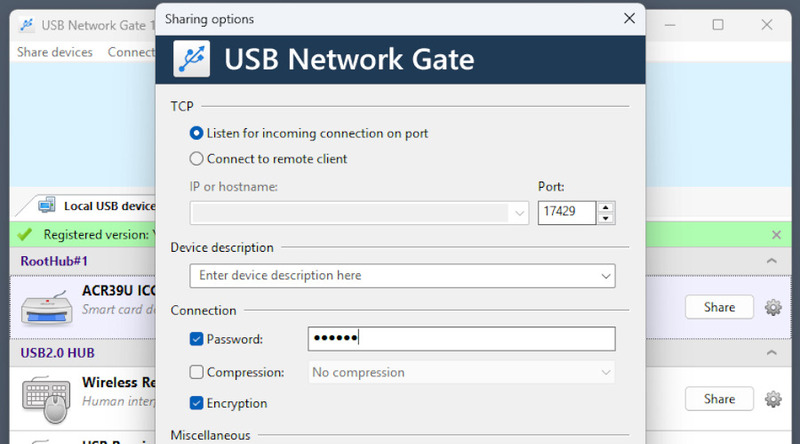
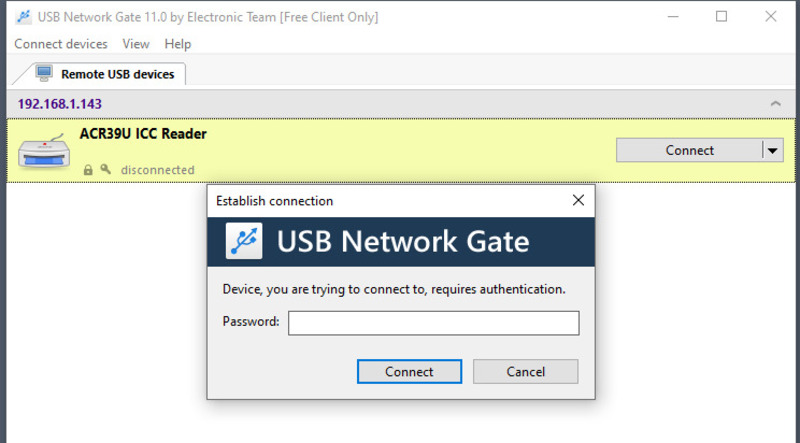
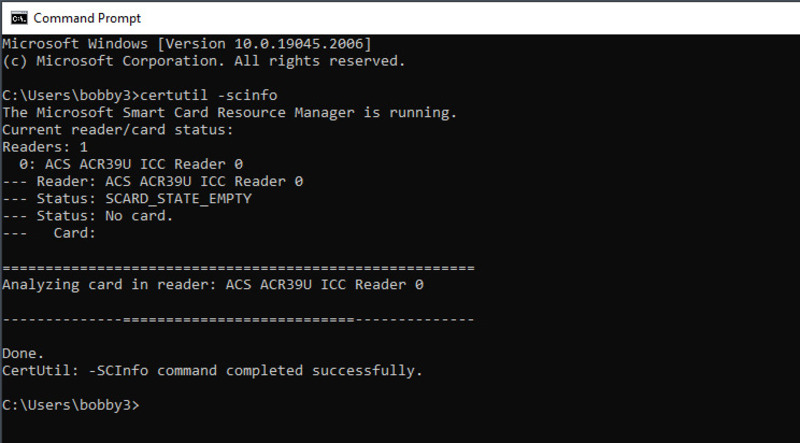
注意: USB Network Gateのサーバーがすぐに検出されない場合があります。特に一部の仮想マシン環境で発生することがあります。この場合は、メニューバーの「デバイスに接続」からサーバーのIPアドレスを手動で追加してください。
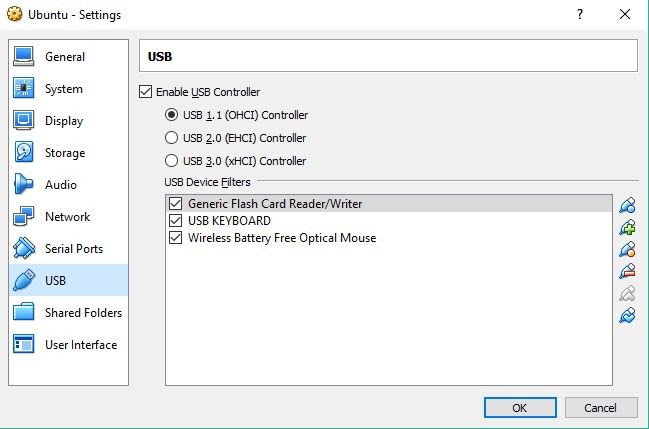
VirtualBoxでは、カードリーダーがデフォルトで正しく動作しないことがあります。以下の手順を実行して一般的な原因を取り除いてください。
UNG for Windows
UNG for Mac
UNG for Linux
UNG for Android